
Der HomePod eignet sich zwar hervorragend für Musik, kann aber auch einige andere nützliche Funktionen ausführen, z. B. das Lesen Ihrer Textnachrichten. Seien Sie jedoch vorsichtig, da jeder in Hörweite Siri zum Lesen auffordern kann Ihre Textnachrichten von Ihre Telefon. Hier erfahren Sie, wie Sie diese Funktion deaktivieren.
VERBUNDEN: So richten Sie den Apple HomePod ein
Während der Einrichtungsprozess für Ihren HomePod Sie wurden gefragt, ob Sie die Funktion "Persönliche Anforderungen" aktivieren möchten oder nicht. Auf diese Weise können Sie Siri bitten, Ihre neuesten Textnachrichten zurückzulesen (und sogar darauf zu antworten) sowie Erinnerungen zu erstellen und Notizen zu machen. Das Problem ist, dass jeder in der Nähe Ihres HomePod auf Ihre Textnachrichten zugreifen kann, solange Ihr iPhone mit demselben Wi-Fi-Netzwerk verbunden ist, in dem sich der HomePod befindet. Dies ist möglicherweise nicht erwünscht, wenn Sie in einem Schlafsaal oder mit einem anderen leben Familienmitglieder.
Wenn Sie sich nur schnell durch das Setup geführt und bei allem auf "Aktivieren" geklickt haben oder wenn Sie entschieden haben, dass Sie diese Funktion nicht mehr verwenden möchten, können Sie sie wie folgt deaktivieren.
Öffnen Sie zunächst die Home-App und tippen Sie auf das Positionspfeilsymbol in der oberen linken Ecke des Bildschirms.
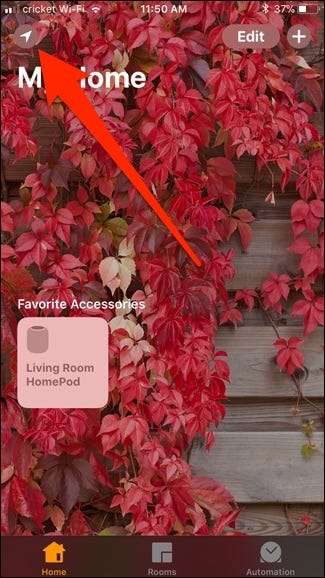
Tippen Sie im Bereich „Personen“ auf Ihr Profilbild.
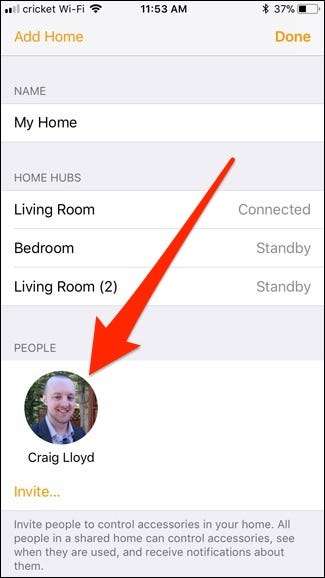
Tippen Sie auf den Kippschalter rechts neben "Persönliche Anfragen", um ihn auszuschalten, falls dies noch nicht geschehen ist.
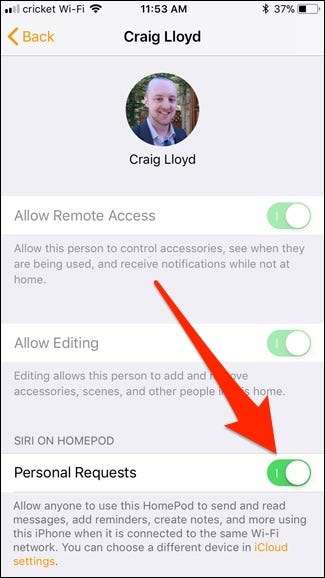
Und das ist es! Dies verhindert, dass Sie auf Ihre Textnachrichten, Notizen, Erinnerungen und mehr zugreifen können, verhindert jedoch zumindest, dass einige Ihrer schelmischen Mitbewohner oder Familienmitglieder dasselbe tun und Ihr persönliches Leben aufs Spiel setzen.







